AMD sürücü kaldırıcı. Nvidia, AMD, Intel ekran kartı sürücülerini tamamen kaldırma
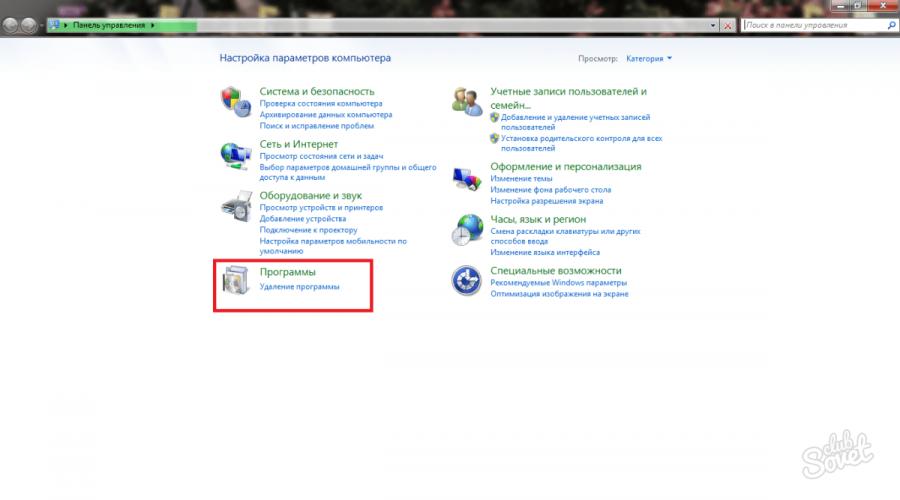
Ayrıca oku
Beklenmedik bir anda ve birçok nedenden dolayı bilgisayarınızdan sürücüleri kaldırmanız gerekebilir. Örneğin, oyunlarınız yavaş çalışmaya başladıysa ve grafik editör ve video düzenleme yazılımı. Bazı durumlarda, mavi "ölü" ekranın nedeni sürücülerdir. Sorunlar çok ciddiyse, video kartı sürücülerini bilgisayarın veya dizüstü bilgisayarın güvenli modu aracılığıyla kaldırmanız ve güncellemeniz ve ayrıca son kaydedilen sistem geri yükleme noktasını kullanmanız gerekecektir. Bir video bağdaştırıcı sürücüsünü kaldırmanın üç yolu vardır: sisteminizdeki aygıt yöneticisi aracılığıyla, program yönetimi aracılığıyla veya sürücüyü tamamen kaldırmak için tasarlanmış üçüncü taraf yazılımı aracılığıyla. Bu makaledeki üç yöntemin tümü hakkında daha fazla bilgi edinin.
Nvidia grafik kartı sürücülerini hızlı bir şekilde kaldırma
Aslında, video kartınızın üreticisinde temel bir fark yoktur: tüm sürücüler aynı şemaya göre, yalnızca farklı bir adla kaldırılır. Bir Nvidia video bağdaştırıcısının sahibiyseniz, video kartından özel bir yazılımı da kaldırmanız gerekecektir. GeForce Deneyimi. En hızlı yol Bunu yapmak için bilgisayarınızdaki “Programlar ve Özellikler” menüsünden programı kaldırın.
- Başlat aracılığıyla Denetim Masası'na gidin.
- Görünen pencerede "Programlar" bölümünü bulun, altında "Programları kaldır" alt bölümü olacaktır. Doğrudan alt bölüm bağlantısına tıklayın.
- Kontrol panelinizde tamamen farklı simgeler görüyorsanız, görüntüleme modunu değiştirmeniz gerekir. Bunun için sağda üst köşe"Görünüm" satırında değeri "Kategori" olarak ayarlayın.


- Birkaç saniye sonra, bilgisayarınızda yüklü olan tüm programları kaldırmak için bir pencere açılacaktır. NVIDIA adlı tüm satırları bulun. Bunlardan birine tıklayın ve ardından pencere başlığındaki "Sil / Değiştir" düğmesine tıklayın.
Niyetinizi "Tamam"a tıklayarak onaylayın. - Bu algoritmayı bu penceredeki tüm sürücülerle tekrarlayın.


Nvidia Grafik Kartı Sürücülerini Tamamen Kaldırma
İlk yöntem işe yaradıysa ve tüm sürücüler kaldırıldıysa, yenilerini herhangi bir engel olmadan kolayca kurabilirsiniz. Ancak, bu pencereden kaldırma her zaman sorunsuz gitmez: bazen sürücüler tamamen kaldırılmaz ve kalan bileşenler nedeniyle yeni bileşenler yüklenemez.
Bu durumda, Aygıt Yöneticisi'ne başvurmanız daha iyi olur. Burada sürücüleri kaldırabilirsiniz Nvidia ekran kartları gereksiz programları kurmadan tek bir tıklamayla.
- Bildiğiniz şekilde kontrol paneline geri dönün. "Sistem ve Güvenlik" sekmesine dikkat edin. Bu bölümün yeşil renkle işaretlenmiş ismine tıklamanız gerekiyor.


- Şimdi şu yolu izleyin: Sistem - Aygıt Yöneticisi.


- Tüm bileşenler arasında “Video bağdaştırıcıları” arayın. Kelimenin yanında küçük bir üçgen bulacaksınız. Listeyi genişletmek için üzerine tıklayın.


- İki grafik kartınız varsa: tümleşik ve ayrık, ardından fareyle NVIDIA'ya tıklayın.


- Ardından, pencere başlığındaki "Eylem" alanına tıklayın ve beliren listeden "Sil" satırını seçin.


Programları kullanarak Nvidia grafik kartı sürücüleri nasıl kaldırılır
Her şeyi tam olarak talimatlara göre yaptıysanız, ancak bazı nedenlerden dolayı sürücüler tamamen kaldırılmadıysa, üçüncü taraf yazılımların yardımına ihtiyacınız olabilir. Programları kaldırdıktan sonra çeşitli "çöp" bırakmanın kendi bilgisayarınıza zarar vermek anlamına geldiğini unutmayın. Daha iyi dene özel yardımcı program Dsplay sürücü kaldırıcı denir. http://www.guru3d.com linkinden indirebilirsiniz.
- Siteye gidin ve şu satırı arayın: Kapsamlı bir dosyamız var. Takip etmeniz gereken bir "NVIDIA" bağlantısı olacaktır.


- Bu sayfada iki indirme seçeneği vardır: resmi siteden veya bir ayna bağlantısı aracılığıyla. Bunda bir fark yok, herhangi bir seçeneğe tıklayın.


- Yazılım bilgisayarınıza indirildikten sonra, DDU.exe dosyasını bulmanız ve açmanız gerekir. Hemen programı başlatma seçeneğini seçmeniz istenecektir.


- Yüklemeyi tercih etmek daha iyidir güvenli mod. Böylece programın kendisi bir geri yükleme noktası oluşturacak ve tüm prosedürü bir bütün olarak güvence altına alacaktır. Bunun için vaktiniz yoksa normal modu seçin.


- Bundan sonra, program başarıyla yüklenecektir. Pencerenin sağ tarafında, grafik kartınızı, bu durumda Nvidia'yı seçin.
- Herhangi bir nedenle yardımcı programın dili bozulursa, sağ alt köşeye Rusça yazabilirsiniz.


Şimdi “Kaldır ve Yeniden Başlat” düğmesine tıklayın. Bu, sürücüleri tamamen kaldıracaktır. Önerilen seçeneğe ek olarak, size üç tane daha sunulur:
- Yeniden başlatmadan kaldırın. Bu düğmeyi seçerseniz, yakında bilgisayarınızı yeniden başlatmanız gerektiğini unutmayın.
- Video bağdaştırıcısını geçici olarak devre dışı bırakın ve sürücüleri kaldırın. Bu uygun seçenek Ekran kartını değiştirenler için.
- Yalnızca GeForce Experience için saplama.
Artık sürücüleriniz kesin olarak silinecek ve yenilerini kurabilirsiniz. Nvidia için tüm sürücülerin ve güncellemelerin, geliştiricinin resmi web sitesinde ücretsiz olarak sağlandığını unutmayın. GeForce Experience programı, bunları düzeltmek için hangi sürücülerin eski olduğunu veya düzgün çalışmadığını analiz etmenize yardımcı olur.
Makalenin en altında bu yardımcı program için bir video talimatı bulacaksınız.


Ekran kartından diğer programların kaldırılmasından hiçbir farkı yoktur. "Kontrol Paneli" ne gitmeniz, orada "Programlar" bölümünü açmanız, bulmanız gerekiyor. doğru sürücü ve kaldırılmasını çalıştırın.
Ancak, bu prosedür tamamen çıkarılmasına yol açmaz. Genellikle sürücüden sonra sistemde bazı dosyalar, klasörler ve kayıt defteri girdileri kalır. Ve bazı durumlarda, yeni sürücüleri yükledikten sonra bu, ek sorunlara yol açabilir. Ayrıca, standart kaldırma prosedürünün hiç çalışmadığı durumlar da vardır. Kullanıcı yalnızca bir hata mesajı alır ve sürücü kaldırılmaz.
Bu tür sorunları çözmek için orada ücretsiz program Ekran Sürücüsü Kaldırıcı. Bu program özellikle için tasarlanmıştır tamamen kaldırma sürücüler NVIDIA GeForce ve işletim sisteminden AMD Radeon. Tamamen kaldırmak için kullanılabilir. eski sürücü ve sıfırdan yeni bir tane yükleyin. Ardından, bunun nasıl yapıldığı hakkında konuşacağız.
NVIDIA GeForce ve AMD Radeon sürücülerini temiz bir şekilde kaldırmak istiyorsanız, önce Display Driver Uninstaller programını indirmeniz gerekir. İndirdikten sonra, EXE formatında kendi kendine açılan bir arşiv alacaksınız. içindekileri sıkıştır bu arşiv herhangi bir klasöre.
Adım #2: Bilgisayarınızı güvenli modda başlatın.
Prensip olarak, program normal modda da çalışır, ancak geliştirici, bundan kaçınmak için sürücüleri yalnızca güvenli moddan tamamen kaldırmanızı önerir. ek problemler. Bu yüzden bilgisayarınızı yeniden başlatın ve güvenli moda girin.

Önceki makalelerde güvenli moda nasıl girileceğini okuyabilirsiniz: ve.
Adım #3: Display Driver Uninstaller ile Sürücüleri Kaldırın
Güvenli modda başlattıktan sonra, sürücüleri kaldırmaya devam edebilirsiniz. Bunu yapmak için, daha önce paketinden çıkardığınız Display Driver Uninstaller programını çalıştırmanız gerekir. Başladıktan sonra, sürücülerini sistemden tamamen kaldırmak istediğiniz ekran kartını seçmeniz gerekir.

Bundan sonra, sürücüleri kaldırmak için düğmeye tıklamanız gerekir. Bunun için kullanılabilen üç düğme vardır:
Yalnızca eski sürücüleri kaldırmanız gerekiyorsa, ilk seçenek sizin için uygundur - sürücüleri kaldırdıktan sonra yüklemek istiyorsanız "Kaldır ve yeniden başlat" yeni ekran kartı, ardından son seçenek olan "Sil ve kapat" işini görecektir,

Display Driver Uninstaller programının çalışmasıyla ilgili birkaç noktaya dikkat edilmelidir:
- Sürücüler, "Sil" düğmelerinden birine tıklandıktan hemen sonra kaldırılır. Ek uyarı görüntülenmez.
- Ek olarak, program, hizmeti kullanan sürücülerin indirilmesini devre dışı bırakır. Windows güncelleme. Bu işlevi etkinleştirmeniz gerekiyorsa, bunun için programda özel bir düğme vardır.
- Program bir düzineden fazla farklı dili desteklemektedir. Dili değiştirmek için sağ alt köşede özel bir açılır menü vardır.
Merhaba yönetici, NVIDIA ekran kartı için yeni bir sürücü kuramıyorum, kurulum başlıyor ve "Yazılım yüklenemedi" hatasıNVIDIA" ve grafik sürücüsünün karşısında"Arıza".
Ağ, yüklemeden önce Driver Sweeper programıyla eski sürücüyü kaldırmanızı tavsiye etti ve sitenizde sürücüleri silmenin daha iyi olduğunu söylediler Sürücü programı Kaldırıcı 15.1.0.0. İnternette bazı özel sürücü kaldırıcı hakkında da okudum. NVIDIA, ancak kimse ona bir bağlantı vermiyor. Benim durumumda ne yapılabilir?
Ekran kartı GeForce GT 740M. Yüklü işletim sistemi Windows 8.1
Merhaba arkadaşlar! NVIDIA grafik kartı sürücülerini kaldırmanın üç yolu vardır. Okuyucumuzun bahsettiği Driver Sweeper programına gelince, bunun Windows 7, Vista, XP ile uyumlu olduğunu ve Windows 8.1, 10'da çalışmadığını ve zaten bize tanıdık olan Display Driver Uninstaller yardımcı programının herkesle uyumlu olduğunu söyleyeceğim. işletim sistemleri.
İlk olarak, ekran kartı için eski sürücüleri kaldırın NVIDIA, yenilerini yüklemeden önce sürücü yükleyicinin kendisini kullanabilirsiniz.
Örneğin, dizüstü bilgisayarımızın özellikleri açısından okuyucumuzunkiyle neredeyse aynı olan bir GeForce GT 750M ekran kartı var. ona yükleniyor en son sürücü NVIDIA'nın resmi web sitesinde.
Kuruluma başlıyoruz. Noktayı işaretliyoruz. Özel kurulum (Ekstra seçenekler)

Öğeyi işaretliyoruz Temiz bir kurulum gerçekleştirin. "de temiz kurulum tüm NVIDIA varsayılan ayarlarını geri yükler ve kullanıcı tarafından oluşturulan tüm profilleri siler" ve İleri'ye tıklayın.

Mevcut ekran kartı sürücüleri tamamen kaldırılacak ve ardından yenileri yüklenecektir.
Gördüğünüz gibi işlemin başında NVIDIA ekran kartı sürücüsü kaldırılıyor.

Ve ardından yenisinin kurulumu.

Video kartı sürücüsü başarıyla kuruldu, ancak benim durumumda da bir hata var ve bu, ekran kartı sürücülerini otomatik olarak güncelleyen GeForce Experience hizmetinin herhangi bir nedenle yüklenmeyi reddetmesi nedeniyle ortaya çıktı, ancak ben yapmıyorum Gerçekten ihtiyacım yok.

GPU sürücüleriyle ilgili çoğu sorunu bu şekilde çözebileceksiniz.
Ayrıca, herhangi bir şeyi çıkarmanın en kolay yolunu da unutmayın. yazılım sürücüler dahil.
Denetim Masası->Bir programı kaldır.

Sol fare ile işaretle grafik sürücüsü ve Sil/Değiştir düğmesine tıklayın.

En son grafik bağdaştırıcısı sürücü kaldırıcı, Driver Uninstaller 15.1.0.0'dır.
Arşivi programla birlikte resmi web sitesinden indirin
http://www.wagnardmobile.com/DDU/ ve paketini bir klasöre açın.


Program sadece güvenli modda çalışır.
Güvenli moda geçmek için Başlat->Çalıştır->giriş alanına yazın msconfig 
Yeniden başlatıyoruz ve Güvenli Moddayız.
Aygıt Yöneticisi'nde video kartımızı görüyoruz GeForce GT 750M ve şimdi tamamen kaldırılmasını gerçekleştireceğiz Driver Uninstaller 15.1.0.0 programının yürütülebilir dosyasını başlatıyoruz.

Rusça dilini ve ekran kartını seçin NVIDIA, basmak Sil ve yeniden yükle.

Grafik kartı sürücüsünü kaldırma işlemi başlar.

Display Driver Uninstaller, işletim sisteminin tüm sürücüleri otomatik olarak indirme ve yükleme yeteneğini devre dışı bırakır. Sürücüyü yeniden başlatıp yükledikten sonra yapabilirsiniz.


Önyükleme sekmesindeki Güvenli Mod öğesinin işaretini kaldırmayı unutmayın, ardından Uygula ve Tamam'ı tıklayın.

Normal modda önyükleme yaptıktan sonra, en son sürücü sürümünü yükleyin.
Sık güncelleme Windows sistemleri, özellikle video kartları, PC'nizin ve oyunlarınızın performansını ciddi şekilde etkileyebilir, genellikle bu tür Radeon AMD ve NVidia güncellemeleri otomatik olarak gerçekleşir, ancak bazı durumlarda kendinizi yeniden yüklemeniz gerekir, yani önce eskisini tamamen kaldırın ve yenisini yükleyin bir.
Sürücüyü güncellemeden önce kaldırmanız gerekir. Yeni sürüm. Aksi takdirde, bu, tüm sistemin çalışmasında çeşitli zorluklara, hatalara ve hatta sözde sorunlara yol açabilir. Mavi ekranölüm (BSOD). Bu mümkün olsa da, nadiren olur.
Bu yüzden bunda Hızlı rehber sürücüyü her türlü Radeon Intel NVIDIA ekran kartından ve diğerlerinden kaldırma işlemi dikkate alınacaktır.
Sürücü nasıl kaldırılır?
Sürücüyü kaldırmanın en kolay yolu, Windows Denetim Masası'na gidip oradaki "programlar ve özellikler" bağlantısını bulmaktır. Bundan sonra, bir şekilde video kartıyla ilgili tüm klasörleri bulmalı ve ardından bunları tek tek silmelisiniz. En deneyimsiz kullanıcının bile gücü dahilinde olacaktır.
Ancak bu yöntemin dezavantajları da vardır, yani:
- Sürücüleri teker teker kaldırmak zor olabilir;
- Bazı sürücü bileşenleri kalabilir.
Video kartının çalışmasındaki hatalar nedeniyle sürücüleri kaldırmanız gerekirse, son nokta özellikle önemli hale gelir. Bu nedenle kaldırma işlemini tamamlamak için Display Driver Uninstaller programını kullanabilirsiniz. Her şeyi otomatik olarak yapacak.
Program nasıl kullanılır?

İndirmek bu başvuru Hizmetin resmi sayfasından yapabilirsiniz. PC'ye kurmanıza gerek yok. Sadece çalıştırın ve çalışacaktır.

Güvenli kullanmanız önerilir pencere modu. Bunu yapmak için bilgisayarınızı yeniden başlatın ve güvenli moda geçin.

Bundan sonra, programın dilini seçebilirsiniz (örneğin, Rusça veya bildiğiniz herhangi biri). Bundan sonra, uygulama sizden şunları isteyecektir:
- Kaldırmak istediğiniz ekran kartı sürücülerini seçin (onları görebileceksiniz);
- Eylemlerden birini seçin: yeniden başlat ve kaldır, yeniden başlatmadan kaldır ve video kartını devre dışı bırak.
İlk seçenek çoğu durumda yeterlidir. Program bağımsız olarak bir sistem geri yükleme noktası oluşturur, sürücüleri kaldırır ve bilgisayarı yeniden başlatır. Uygulama ayrıca günlükleri kaydeder Metin formatı. Gerekirse, ayrı ayrı görüntülenebilirler.

Sürücüleri kaldırmadan önce, "Seçenekler"e tıklayıp tüm kaldırma seçeneklerini belirleyebilir, geri yükleme noktası oluşturmayı devre dışı bırakabilir vb.
Sürücü yeniden yükleme
Sürücüyü kaldırdıktan sonra, üzerinde depolananlardan yenisini yeniden yüklemeniz gerekir. önyükleme diski veya bir PC'de. Sistemde herhangi bir hata olmaması için bu doğru yapılmalıdır.
- Sürücü kurulum paketini çalıştırın.
- Paketten çıkarma konumunu bulun ve "Yükle"ye tıklayın.
- Kurulum sihirbazını çalıştırın.
- İleri'ye ve Yükle'ye tıklayın.
- Sözleşmeyi kabul etmeyi kabul edin. Kurulum işlemi başlayacaktır.
- Kurulumun bitmesini bekleyin ve bilgisayarınızı yeniden başlatın.
Bazı durumlarda, kullanıcıların video kartı sürücüsünü kaldırması gerekir. Örneğin . Bilgisayarınızı yükseltirken eski sürücüleri de kaldırmanız gerekebilir.
Bu yazıda iki tanesine bakacağız. etkili yollar sürücüleri kaldırmak AMD ekran kartları Radeon. İlk yöntem, sürücünün "Denetim Masası" aracılığıyla standart olarak kaldırılması ve ikinci yöntem kullanılarak sürücünün kaldırılmasıdır. özel program video sürücülerini kaldırmak için.
AMD Radeon Grafik Sürücüsünü Kontrol Panelinden Kaldırma
AMD Radeon ekran kartı sürücüsünü diğer programlarla aynı şekilde kaldırabilirsiniz. Yani, "Kontrol Paneli" aracılığıyla. Bunu yapmak için "" öğesini açın ve "Program kaldır" bölümüne gidin.
Ayrıca "Kontrol Paneli"nin bu bölümü "Başlat" menüsündeki arama kullanılarak açılabilir. Bunu yapmak için, aramaya "Program kaldır" ifadesini girmeniz ve sistem tarafından bulunan uygulamayı seçmeniz yeterlidir.

"Program Kaldır" bölümünü açtıktan sonra, bilgisayarınıza yüklediğiniz tüm programların bir listesini göreceksiniz. AMD Radeon ekran kartı sürücüsünü burada bulmak için, aramaya "AMD" kelimesini girin (eğer varsa eski versiyon sürücü, ardından aramaya "ATI" kelimesini girmeniz gerekir).

Aramayı kullandıktan sonra, uygulamalar listesinde yalnızca video kartı sürücünüz kalmalıdır. Üstüne tıkla sağ tık fare ve Düzenle'yi seçin.

Bu, AMD Radeon grafik sürücüsünü kaldırmanıza izin verecek olan sürücü yükleyiciyi açacaktır.

AMD Radeon grafik kartı sürücüsünü kaldırmayı bitirdikten sonra, bilgisayarınızı yeniden başlatmayı unutmayın.
Ekran Sürücüsü Kaldırıcıyı Kullanarak AMD Radeon Grafik Sürücüsünü Kaldırma
"Denetim Masası" yoluyla kaldırmaya ek olarak, sürücüyü kaldırmanın başka yolları da vardır. Örneğin, Display Driver Uninstaller programını kullanabilirsiniz. Bu program, ekran kartı sürücülerini tamamen kaldırmak için tasarlanmıştır. Kaldırmak için kullanılabilir AMD sürücüleri Radeon veya Nvidia. Display Driver Uninstaller'ın ana avantajı, bu programın sistemden yalnızca sürücünün kendisini değil, aynı zamanda sistemdeki varlığının tüm izlerini de kaldırmasıdır. Eski sürücüden sonra kalan kayıt defteri anahtarları, dosyalar ve klasörler silinir.
AMD Radeon grafik kartı sürücüsünü Display Driver Uninstaller programını kullanarak kaldırmak için, onu bilgisayarınızdaki herhangi bir klasöre açmanız gerekir. Bundan sonra, bilgisayarı yeniden başlatmanız ve Display Driver Uninstaller programını çalıştırmanız gerekir.
Bu programı başlattıktan sonra, sistemden kaldırmak istediğiniz sürücüyü seçmeniz gerekir. Bunu yapmak için açılır menüyü açın ve içindeki AMD Radeon ekran kartından sürücüyü seçin.

Çoğu durumda, Kaldır ve Yeniden Başlat düğmesi işinizi görecektir. Bu butona tıkladıktan sonra ekran kartı için Display Driver Uninstaller programı bilgisayarı yeniden başlatacaktır. Bundan sonra, normal modda önyükleme yapabilir ve ihtiyacınız olan ekran kartı sürücüsünü yükleyebilirsiniz.

Sürücüyü kaldırdıktan sonra hemen yeni bir ekran kartı takmak isterseniz, "Kaldır ve kapat" düğmesini kullanabilirsiniz.

Gördüğünüz gibi, kullanın bu programÇok basit. Tek yapmanız gereken güvenli modda yeniden başlatmak, programı başlatmak, doğru sürücüyü seçmek ve Kaldır düğmesine tıklamak.
Dikkat edilmesi gereken tek nokta, sürücüleri kaldırırken Display Driver Uninstaller'ın devre dışı kalmasıdır. otomatik indirme kullanan sürücüler pencere hizmetleri güncelleme. Bu nedenle, bu özelliğe ihtiyacınız varsa, sürücüyü kaldırdıktan sonra, Display Driver Uninstaller'ı tekrar çalıştırın ve "Windows Update aracılığıyla sürücü kurulumunu etkinleştir" düğmesine tıklayın.